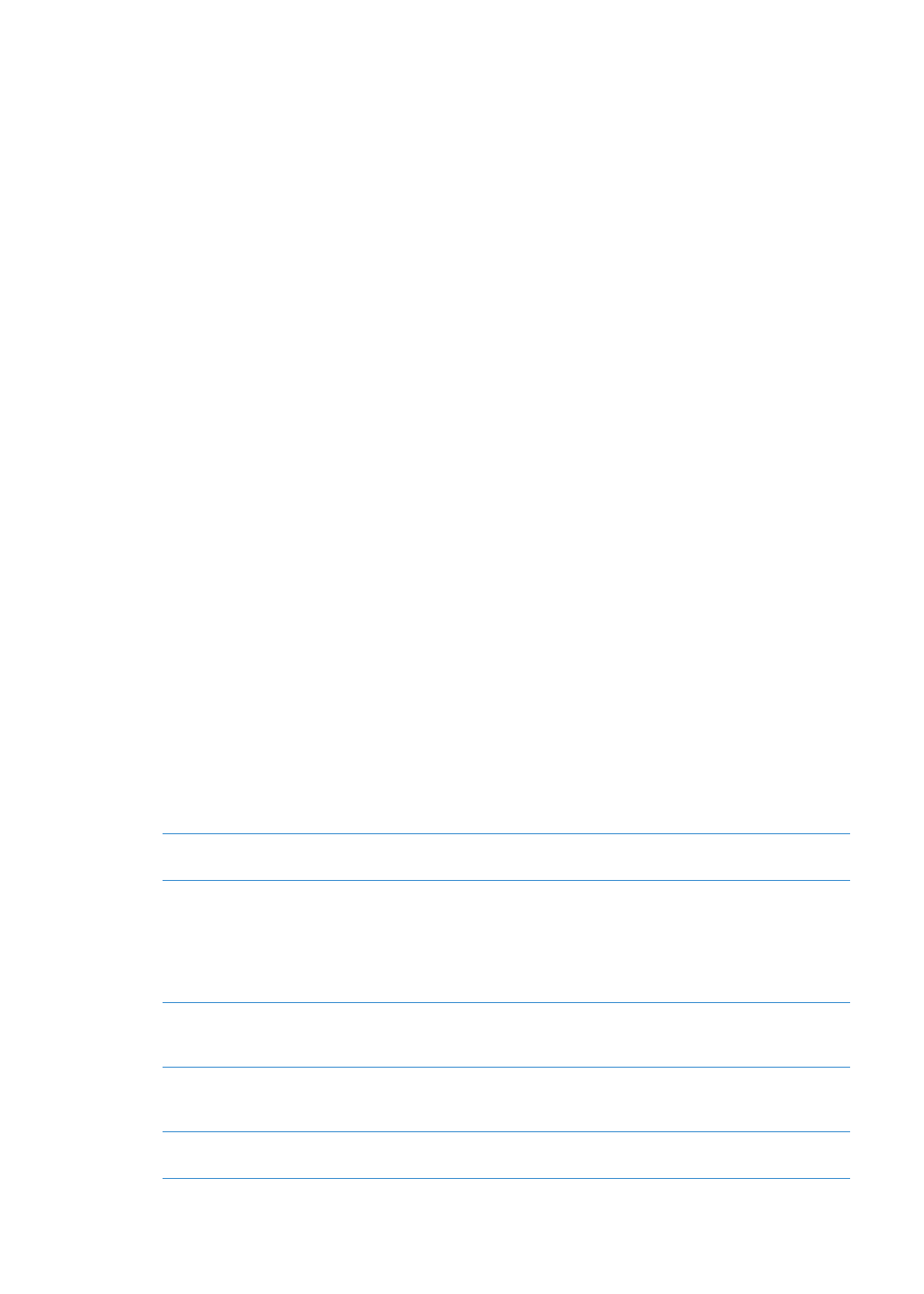
Основные настройки
К настройкам категории «Основные» относятся название сети, обмен файлами, безопасность
и другие параметры операционной системы iOS. Кроме того, здесь Вы сможете найти
информацию о своем iPhone и переустановить различные настройки iPhone.
Об устройстве
При выборе пункта «Настройки» > «Основные» > «Об устройстве» отображаются сведения
об устройстве iPhone: объем доступного пространства для хранения данных, серийные
номера, сетевые адреса, IMEI (международный идентификатор мобильного оборудования),
ICCID (идентификатор карты с микросхемой, или смарт-карты) (GSM), MEID (идентификатор
мобильного оборудования) (CDMA), а также правовая и нормативная информация.
Изменение имени устройства Выберите «Настройки» > «Основные» > «Об устройстве»
и нажмите «Имя».
Имя устройства отображается в боковом меню при подключении к iTunes и используется
iCloud.
Обновление ПО
Обновление ПО позволяет загружать и устанавливать обновления iOS, выпущенные
компанией Apple.
Обновление до новейшей версии iOS. Выберите «Настройки» > «Основные» > «Обновление
ПО».
Если доступна новая версия iOS, загрузите и установите обновление, следуя инструкциям
на экране.
Примечание: Следует подключить iPhone к источнику питания, поскольку процесс установки
может занять несколько минут, а он не должен прерываться.
Статистика
Статистика позволяет просмотреть использование сотовой сети, состояние аккумулятора
и доступное пространство для хранения. Этот раздел также используется для просмотра
и работы с хранилищем iCloud.
Просмотр использования сотовой сети, состояния аккумулятора и доступного
пространства для хранения. Выберите «Настройки» > «Основные» > «Статистика».
Просмотр использования
сотовой сети
Выберите «Настройки» > «Основные» > «Статистика» > «Сотовые
данные».
Управление хранилищем iCloud
Выберите «Настройки» > «Основные» > «Статистика» > «Хранилище».
Можно просмотреть и удалить резервные копии, а также отключить
резервное копирование альбома «Фотопленка». Кроме того, можно
приобрести дополнительный объем пространства для хранения данных
в службе iCloud.
Подробнее см. раздел «iCloud» на стр. 17.
Просмотр пространства,
занимаемого программой
Выберите «Настройки» > «Основные» > «Статистика». На экране
появится объем пространства, занятый каждой программой. Для
получения более подробных сведений нажмите название программы.
Сброс статистики использования Выберите «Настройки» > «Основные» > «Статистика» > «Сотовые
данные» и нажмите «Сбросить статистику» для удаления накопившейся
статистики о переданных данных и времени разговоров.
Отображение процента заряда
аккумулятора
Выберите «Настройки» > «Основные» > «Статистика» и включите
параметр «Использование аккумулятора».
184
Глава 32
Настройки
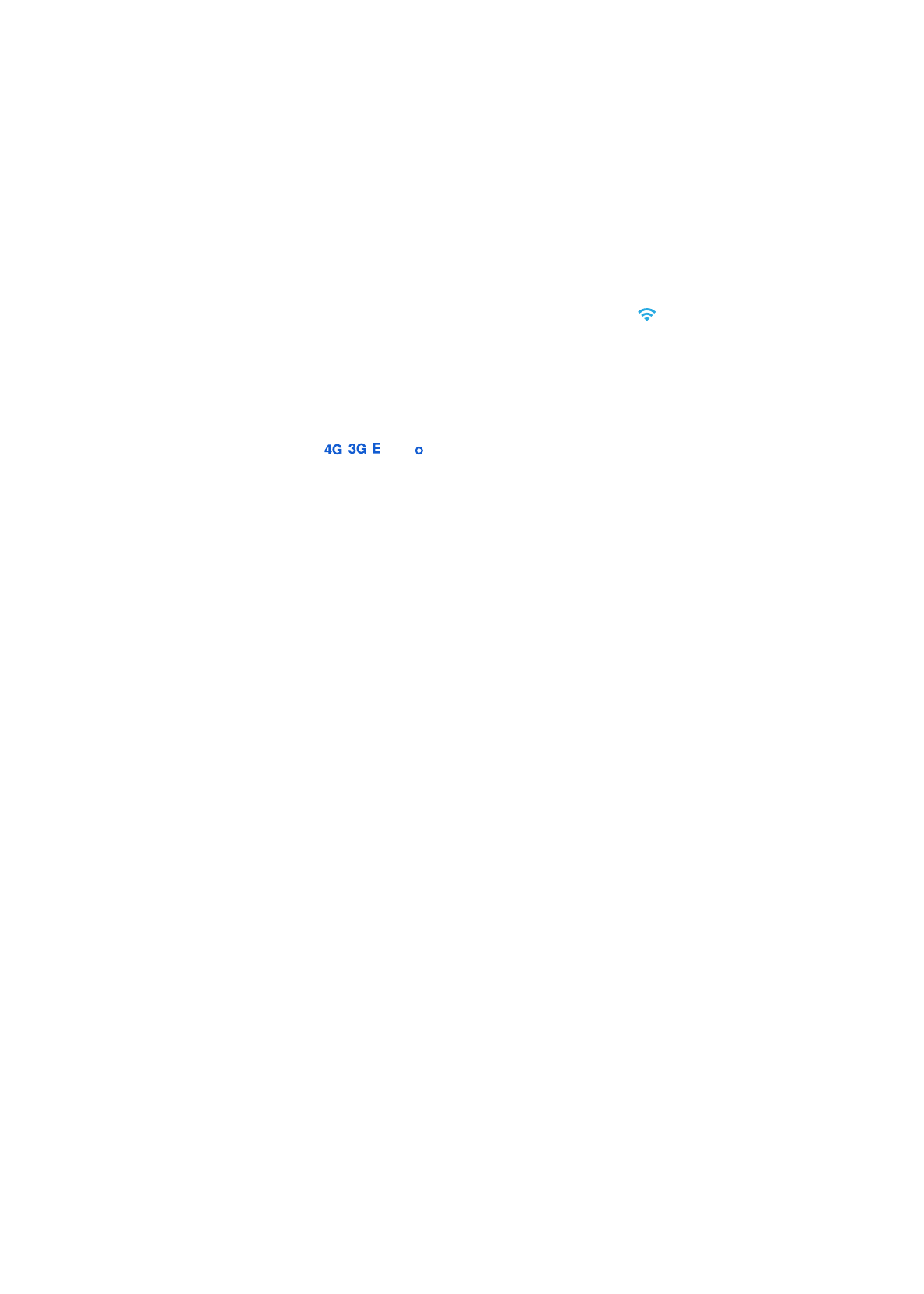
Siri
Включение Siri. Выберите «Настройки» > «Основные» > «Siri».
Сведения о работе с программой Siri и изменении ее параметров см. в разделе «Настройка
параметров для программы Siri» на стр. 45.
Сеть
Параметры «Сеть» предназначены для настройки подключения VPN (виртуальная частная
сеть), доступа к Wi-Fi, а также включения и отключения передачи данных в роуминге.
Когда программе нужен доступ к Интернету, iPhone выполняет следующие действия
по порядку, пока соединение не будет установлено:
Подключается через последнюю использовавшуюся сеть Wi-Fi
Â
, которая доступна.
Отображает список сетей Wi-Fi в зоне действия и подключается через выбранную Вами
Â
сеть.
Подключается через сеть сотовой связи (если она доступна).
Â
Если iPhone подключен к сети Интернет через сеть сотовой связи, в строке состояния
отображается значок , , или .
Сети сотовой связи GSM стандартов 4G и 3G поддерживают одновременную передачу данных
и голосовую связь. При использовании других сотовых сетей Вы не можете использовать
службы Интернета и одновременно разговаривать по телефону, если только iPhone также
не подключен к Интернету по сети Wi-Fi. В зависимости от сетевого подключения Вы,
возможно, не сможете получать входящие звонки, пока iPhone передает данные по сотовой
сети (например, при загрузке веб-страницы).
Сети GSM. При подключении EDGE и GPRS входящие звонки во время передачи данных могут
переадресовываться на автоответчик. При ответе на входящий звонок передача данных
приостанавливается.
CDMA. При подключении EV-DO передача данных приостанавливается, если Вы отвечаете
на входящий звонок. При подключении 1xRTT входящие звонки во время передачи данных
могут переадресовываться на голосовую почту. При ответе на входящий звонок передача
данных приостанавливается.
Передача данных возобновляется после завершения звонка.
Включение или отключение передачи данных по сотовой сети. Выберите «Настройки» >
«Основные» > «Сеть» и включите или отключите параметр «Сотовые данные».
Если параметр «Сотовые данные» отключен, все службы передачи данных (включая
электронную почту, просмотр веб-страниц, уведомления Push и другие службы) будут
использовать только сеть Wi-Fi. Если параметр «Сотовые данные» включен, оператор может
взимать с Вас дополнительную плату. Например, определенные функции и службы, такие как
Siri и «Сообщения», осуществляют передачу данных. Использование таких функций и служб
может привести к взиманию платы согласно Вашем тарифному плану.
185
Глава 32
Настройки
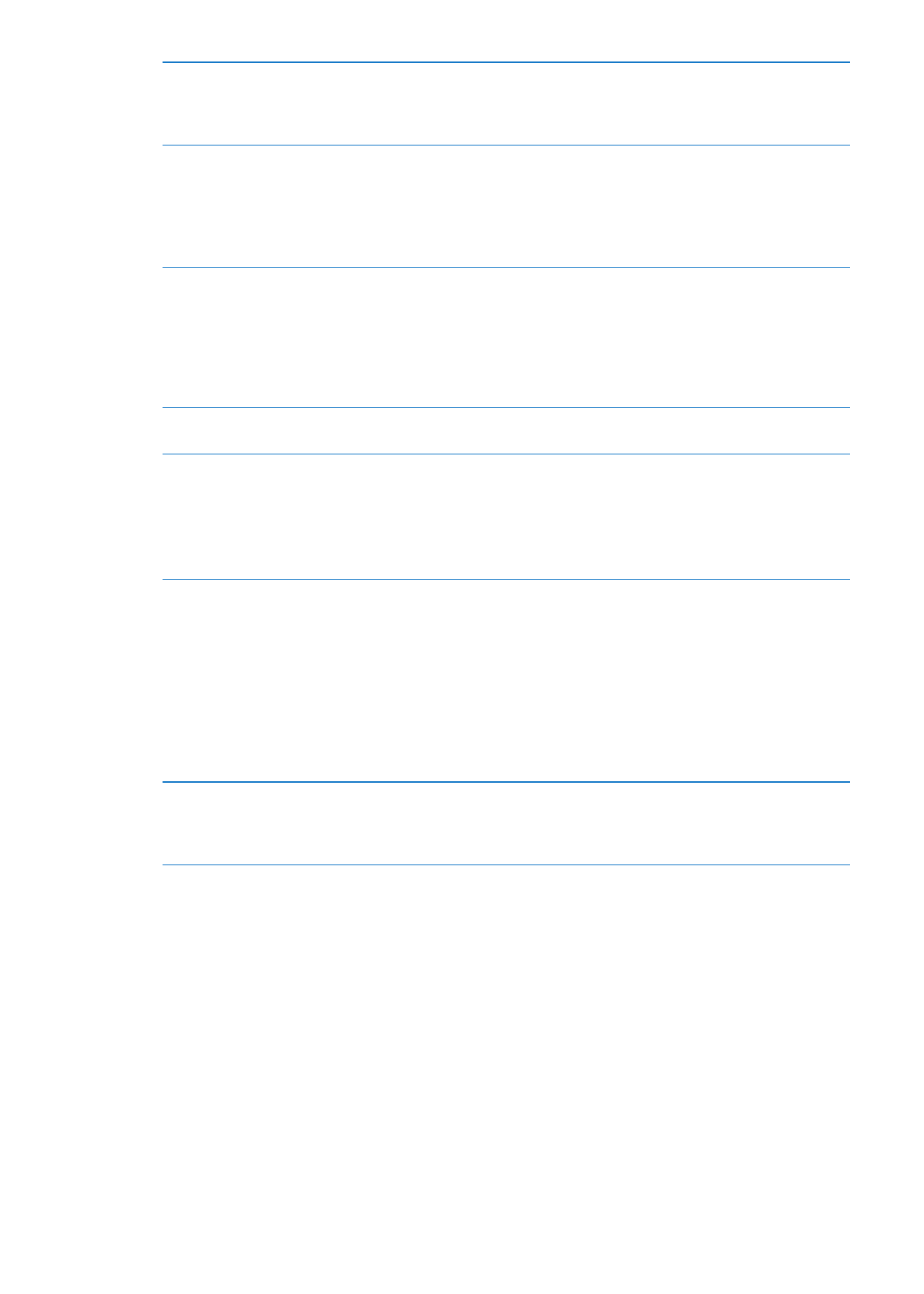
Включение и отключение
голосового роуминга (CDMA)
Выберите «Настройки» > «Основные» > «Сеть». Отключите голосовой
роуминг, чтобы избежать взимания платы за пользование сетями других
операторов. Если сеть Вашего оператора будет недоступна, iPhone
не сможет передавать данные и голос по сотовой сети.
Включение или отключение
роуминга данных
Выберите «Настройки» > «Основные» > «Сеть».
Если роуминг данных включен, то при нахождении вне зоны действия
сети Вашего оператора сотовой связи для доступа к Интернету
используется сеть стороннего оператора. Если Вы путешествуете, можно
отключить роуминг данных во избежание роуминговых платежей. См.
«Оператор» на стр. 182.
Включение или отключение
режима 3G
Выберите «Настройки» > «Основные» > «Сеть». Эта функция доступна
не во всех регионах.
Режим 3G в некоторых случаях позволяет ускорить загрузку
данных из сети Интернет, но время работы от аккумулятора в этом
режиме может сокращаться. При большом количестве телефонных
вызовов может потребоваться отключить режим 3G во избежание
преждевременной разрядки аккумулятора.
Включение или отключение
Режима модема
Выберите «Настройки» > «Основные» > «Сеть» > «Режим модема». См.
«Личная точка доступа» на стр. 182.
Добавление новой конфигурации
VPN
Выберите «Настройки» > «Основные» > «Сеть» > «VPN» > «Добавить
конфигурацию VPN...».
Узнайте у администратора сети, какие настройки необходимо
использовать. В большинстве случаев, если на компьютере настроена
VPN, те же настройки VPN можно использовать для iPhone.
См. «VPN» на стр. 182.
Bluetooth
iPhone может устанавливать беспроводное соединение с устройствами Bluetooth, такими как
гарнитуры, наушники, автомобильные комплекты для прослушивания музыки и телефонных
разговоров с громкой связью. Также через Bluetooth можно подключить беспроводную
клавиатуру Apple. См. «Использование беспроводной клавиатуры Apple» на стр. 28.
Включение или отключение Bluetooth. Выберите «Настройки» > «Основные» > «Bluetooth»
и включите или отключите Bluetooth.
Подключение к устройству
Bluetooth
Нажмите устройство в списке «Устройства», затем установите
соединение с ним, следуя инструкциям на экране. Инструкции
по подключению устройств Bluetooth см. в документации из комплекта
поставки устройства.
Синхронизация с iTunes по Wi-Fi
Можно синхронизировать iPhone с iTunes на компьютере, который подключен к той же сети
Wi-Fi.
Включение синхронизации с iTunes по Wi-Fi. Чтобы настроить синхронизацию по Wi-Fi
в первый раз, подключите iPhone к компьютеру, с которым он будет синхронизироваться.
Инструкции см. в разделе «Синхронизация с iTunes» на стр. 18.
После настройки синхронизации по сети Wi-Fi синхронизация iPhone с iTunes автоматически
выполняется один раз в день при наличии подключенного источника питания и выполнении
перечисленных ниже условий:
iPhone и компьютер подключены к одной и той же сети Wi-Fi;
Â
на компьютере запущена программа iTunes.
Â
186
Глава 32
Настройки
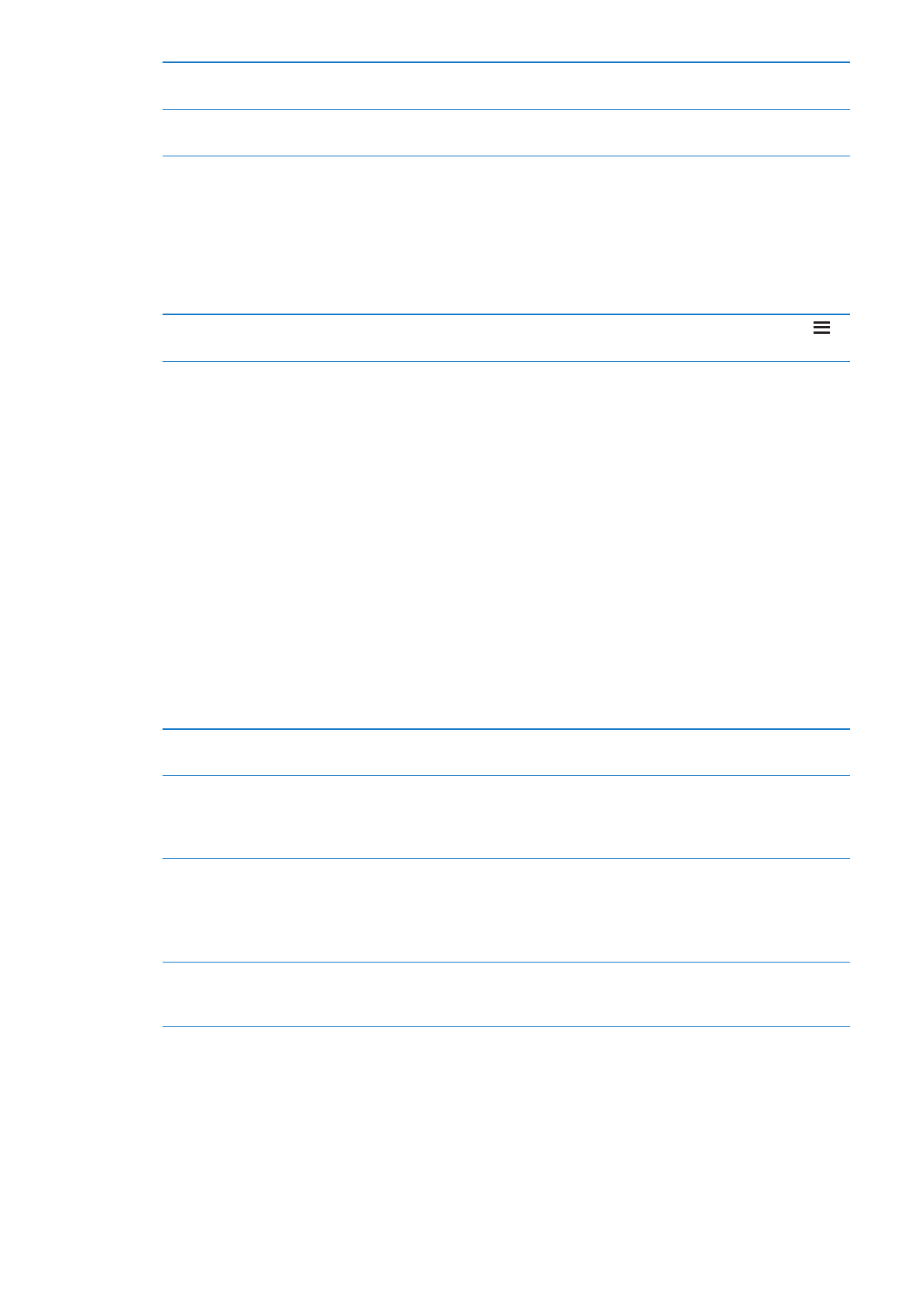
Просмотр даты и времени
последней синхронизации
Выберите «Настройки» > «Основные» > «Синхронизация с iTunes по Wi-
Fi».
Незамедлительная
синхронизация с iTunes
Выберите «Настройки» > «Основные» > «Синхронизация с iTunes по Wi-
Fi» и нажмите «Синхронизировать».
Поиск Spotlight
Настройка «Поиск Spotlight» позволяет определить тип содержимого, в котором
производится поиск, и организовать порядок отображения результатов.
Задание типа содержимого, в котором производится поиск. Выберите «Настройки» >
«Основные» > «Поиск Spotlight» и выберите объекты для поиска.
Задание порядка поиска
категорий результатов
Выберите «Настройки» > «Основные» > «Поиск Spotlight». Нажмите
рядом с объектом и перетащите его вверх или вниз.
Автоблокировка
При блокировке iPhone дисплей отключается, чтобы увеличить время работы аккумулятора
и предотвратить случайное срабатывание iPhone. Вы по-прежнему можете принимать вызовы
и текстовые сообщения, а также настраивать громкость и использовать кнопку микрофона
на гарнитуре iPhone при прослушивании музыки или во время телефонного разговора.
Настройка периода времени перед блокировкой iPhone. Выберите «Настройки» >
«Основные» > «Автоблокировка» и выберите время.
Защита паролем
По умолчанию ввод пароля для разблокировки iPhone не требуется.
Задание пароля. Выберите «Настройки» > «Основные» > «Защита паролем» и установите
пароль из 4 цифр.
Если Вы забыли пароль, необходимо восстановить программное обеспечение iPhone. См.
«Обновление и восстановление ПО iPhone» на стр. 199.
Отключение защиты паролем
или изменение пароля
Выберите «Настройки» > «Основные» > «Защита паролем».
Задание периода времени, после
которого требуется вводить
пароль
Выберите «Настройки» > «Основные» > «Защита паролем» и введите
пароль. Нажмите «Запрос пароля», затем выберите длительность
периода ожидания после блокировки устройства iPhone, по истечении
которого отображается запрос на ввод пароля для разблокировки.
Включение и отключение
простого пароля
Выберите «Настройки» > «Основные» > «Защита паролем».
Простой пароль — это 4-значное число. Для повышения уровня
безопасности отключите параметр «Простой пароль» и используйте
более длинный пароль, состоящий из комбинации цифр, букв, знаков
препинания и специальных символов.
Запрет доступа к программе Siri
на заблокированном устройстве
iPhone
Выберите «Настройки» > «Основные» > «Защита паролем» > «Siri». См.
«Настройка параметров для программы Siri» на стр. 45.
187
Глава 32
Настройки
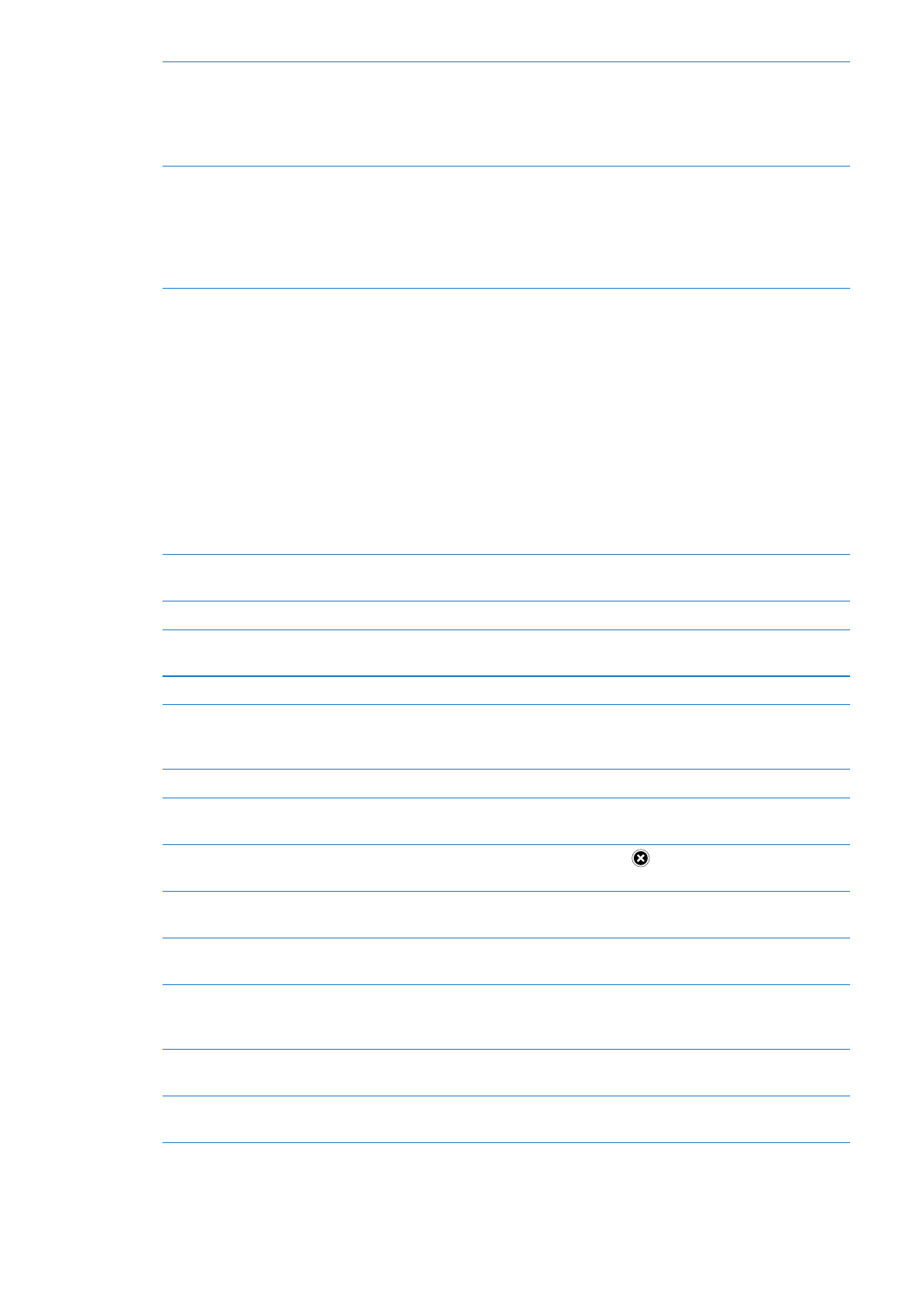
Включение и отключение
голосового набора
Выберите «Настройки» > «Основные» > «Защита паролем».
Отключение голосового набора позволит предотвратить совершение
вызова, когда iPhone заблокирован. Этот параметр доступен только при
отключенной программе Siri. Подробнее о наборе номера с помощью
программы Siri см. в разделе «Телефон» на стр. 48.
Удаление данных после десяти
неудачных попыток ввода
пароля
Выберите «Настройки» > «Основные» > «Защита паролем» и нажмите
«Стереть данные».
После десяти неудачных попыток ввода пароля Ваши настройки
будут сброшены, а вся информация и мультимедийное содержание
будет стерто путем удаления ключа шифрования данных, которые
зашифрованы с помощью алгоритма шифрования AES 256-бит.
Ограничения
Можно задать ограничения на некоторые программы и купленные материалы. Например,
родители могут запретить отображение в плейлистах ненормативной музыки или полностью
отключить доступ к YouTube.
Включение ограничений. Выберите «Настройки» > «Основные» > «Ограничения», затем
нажмите «Включить Ограничения».
Важно:
Если Вы забыли пароль, необходимо восстановить программное обеспечение iPhone.
См. «Обновление и восстановление ПО iPhone» на стр. 199.
Можно установить следующие ограничения.
Safari
Safari отключается, и значок этой программы удаляется с экрана «Домой». Вы не сможете
использовать Safari для обзора веб-сайтов и доступа к веб-клипам.
YouTube
YouTube отключается, и значок этой программы удаляется с экрана «Домой».
Камера
Программа «Камера» отключается, и значок этой программы удаляется с главного экрана.
Съемка фотографий становится невозможной.
FaceTime
Совершение и прием видеовызовов FaceTime становятся невозможными.
iTunes
iTunes Store отключается, и значок этой программы удаляется с экрана «Домой». При
этом предварительный просмотр, приобретение и загрузка содержимого становятся
невозможными.
Ping
Ping и все ее функции становятся недоступными.
Установка
программ
App Store отключается, и соответствующий значок удаляется с главного экрана. Установка
программ на iPhone становится невозможной.
Удаление
программ
Удаление программ с iPhone становится невозможным.
не отображается на значках
программ при настройке главного экрана.
Siri;
Использование Siri становится невозможным. Голосовые команды и диктовка
отключаются.
Ненормативная
лексика
Siri пытается заменять произносимые Вами ненормативные слова звездочками
и звуковыми сигналами.
Геолокация
Можно отключить Службы геолокации для отдельных программ. Можно также
заблокировать Службы геолокации, чтобы их настройки нельзя было изменить, включая
авторизацию дополнительных программ на использование служб.
Учетные записи
Текущие настройки «Почта, адреса, календари» заблокированы. Нельзя добавлять, удалять
или редактировать учетные записи. Нельзя изменять настройки iCloud.
Встроенные
покупки
Отключите «Встроенные покупки». Если эта функция включена, разрешается выполнение
покупок дополнительных материалов и функций в программах, загружаемых из App Store.
188
Глава 32
Настройки
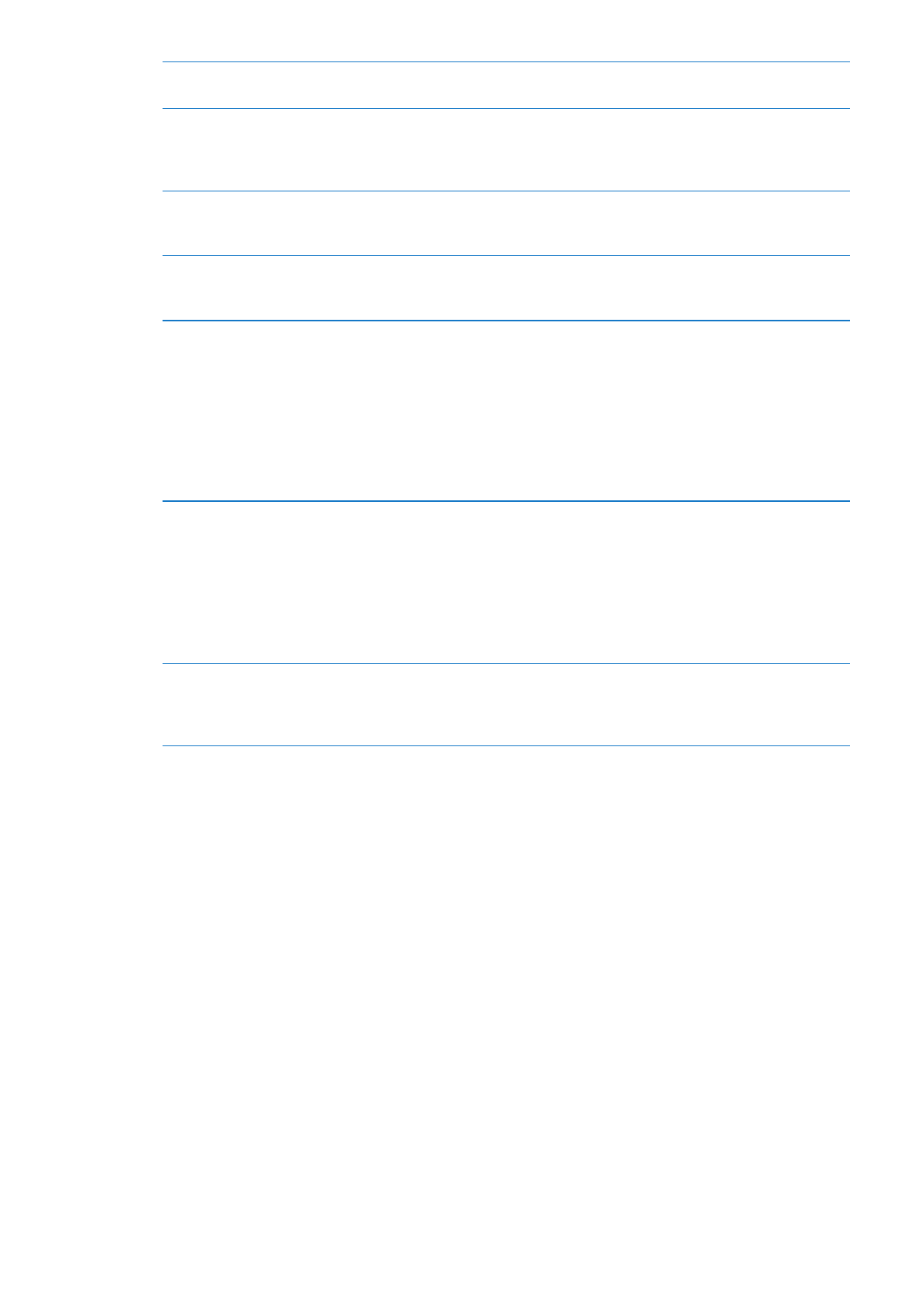
Защита паролем Требование ввода Apple ID для встроенных покупок по истечении указанного периода
времени.
Задание
ограничений
на содержимое
Нажмите «Рейтинг для:», затем выберите в списке страну. Можно наложить ограничения
на музыку, подкасты, фильмы, телепередачи и программы на основе системы оценок,
принятой в конкретной стране. Материалы, не соответствующие выбранному Вами
рейтингу, не будут отображаться на iPhone.
Несколько
игроков
Когда параметр «Неск. игроков» отключен, Вы не сможете отправлять запросы
на автоматический подбор соперников, а также отправлять и получать приглашения
на участие в играх и добавление друзей в Game Center.
Добавление
друзей
Если «Добавление друзей» отключено, Вы не можете получать или отправлять запросы
на добавление друзей в Game Center. Если параметр «Игры с другими» включен, можно
продолжать играть с уже имеющимися друзьями.
Дата и время
Эти настройки влияют на время, отображаемое в строке состояния в верхней части экрана,
а также на мировые часы и календари.
Настройка формата отображения времени iPhone: 24-часовой или 12-часовой.
Выберите «Настройки» > «Основные» > «Дата и время» и включите или отключите параметр
«24-часовой формат». (Настройка «24-часовой формат» доступна не во всех регионах.)
Автоматическое обновление
даты и времени на iPhone
Выберите «Настройки» > «Основные» > «Дата и время» и включите или
отключите параметр «Автоматически».
Если iPhone настроен на автоматическое обновление времени,
он получает точное время по сети сотовой связи и обновляет время для
текущего часового пояса.
Некоторые операторы сотовой связи не выполняют синхронизацию
времени в определенных регионах. Если Вы путешествуете, iPhone
может быть не в состоянии автоматически устанавливать местное время.
Настройка даты и времени
вручную
Выберите «Настройки» > «Основные» > «Дата и время» и отключите
параметр «Автоматически». Нажмите «Часовой пояс» и установите
часовой пояс. Нажмите кнопку «Дата и время», затем нажмите
«Выставить дату и время» и введите дату и время.
Клавиатура
Вы можете включать клавиатуры для набора текста на разных языках, а также включать
и отключать различные функции набора текста, например проверку орфографии. Подробнее
об использовании клавиатуры см. в разделе «Ввод текста» на стр. 25.
Подробнее об использовании международных клавиатур см. в разделе
Приложение A, «Международные клавиатуры,» на стр. 192.
189
Глава 32
Настройки
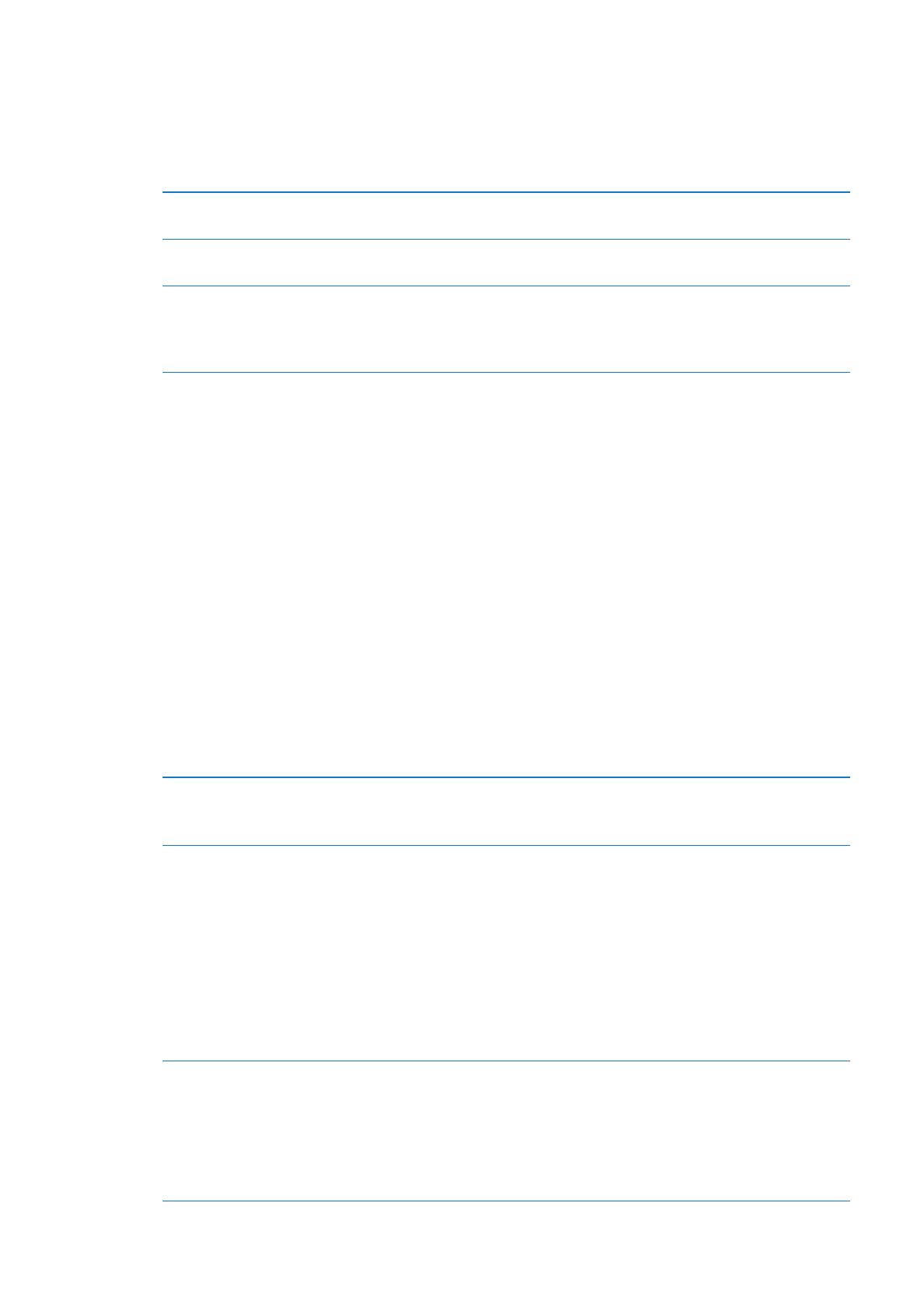
Язык и текст
Параметры «Язык и текст» предназначены для задания языка iPhone, включения и отключения
клавиатур для различных языков и установки форматов даты, времени и номера телефона
для Вашего региона.
Задание языка iPhone. Выберите «Настройки» > «Основные» > «Язык и текст» > «Язык».
Настройка формата календаря
Выберите «Основные» > «Язык и текст» > «Календарь» и выберите
формат.
Установка языка для Siri
и функции «Управление голосом»
Выберите «Настройки» > «Основные» > «Язык и текст» > «Управление
голосом» и выберите язык.
Настройка форматов даты,
времени и номера телефона
Выберите «Настройки» > «Основные» > «Язык и текст» > «Регион»
и выберите регион.
Форматом региона также определяется язык, на котором отображаются
дни и месяцы в программах.
Универсальный доступ
Чтобы включить функции универсального доступа, выберите «Универсальный доступ», затем
выберите нужные функции. См. Глава 31, «Универсальный доступ,» на стр. 160.
Профили
Данная настройка появляется, если Вы создали один или несколько профилей пользователей
на iPhone. Нажмите «Профили», чтобы увидеть информацию об установленных профилях.
Сброс
Здесь Вы можете сбросить словарь клавиатуры, сетевые настройки, настройки главного
экрана и предупреждения об использовании Служб геолокации. Вы также можете удалить все
содержимое и настройки.
Удаление всего содержимого и настроек. Выберите «Настройки» > «Основные» > «Сброс»
и нажмите «Удалить контент и настройки».
После подтверждения сброса iPhone все содержимое, информация и настройки удаляются.
iPhone нельзя использовать, пока не будет выполнена его настройка.
Сброс всех настроек
Выберите «Настройки» > «Основные» > «Сброс» и нажмите «Сбросить
все настройки».
Все Ваши настройки будут сброшены.
Сброс сетевых настроек
Выберите «Настройки» > «Основные» > «Сброс» и нажмите «Сбросить
настройки сети».
При сбросе сетевых настроек удаляется список используемых сетей
и настроек VPN, не установленных с помощью профиля конфигурации.
Wi-Fi отключается, а затем снова включается, что приводит
к отключению от всех сетей, к которым Вы были подключены. Настройки
Wi-Fi и «Подтверждать подключение» остаются включенными.
Для удаления настроек VPN, установленных с помощью профиля
конфигурации, выберите «Настройки» > «Основные» > «Профиль», затем
выберите профиль и нажмите «Удалить». Это также приводит к удалению
других настроек и учетных записей, связанных с профилем.
Сброс словаря клавиатуры
Выберите «Настройки» > «Основные» > «Сброс» и нажмите «Сбросить
словарь клавиатуры».
Добавление слов в словарь клавиатуры выполняется путем отклонения
слов, предлагаемых Вам iPhone во время ввода. Нажмите на слово,
чтобы отвергнуть исправление и добавить слово в словарь клавиатуры.
Сброс словаря клавиатуры приводит к стиранию всех введенных Вами
слов.
190
Глава 32
Настройки
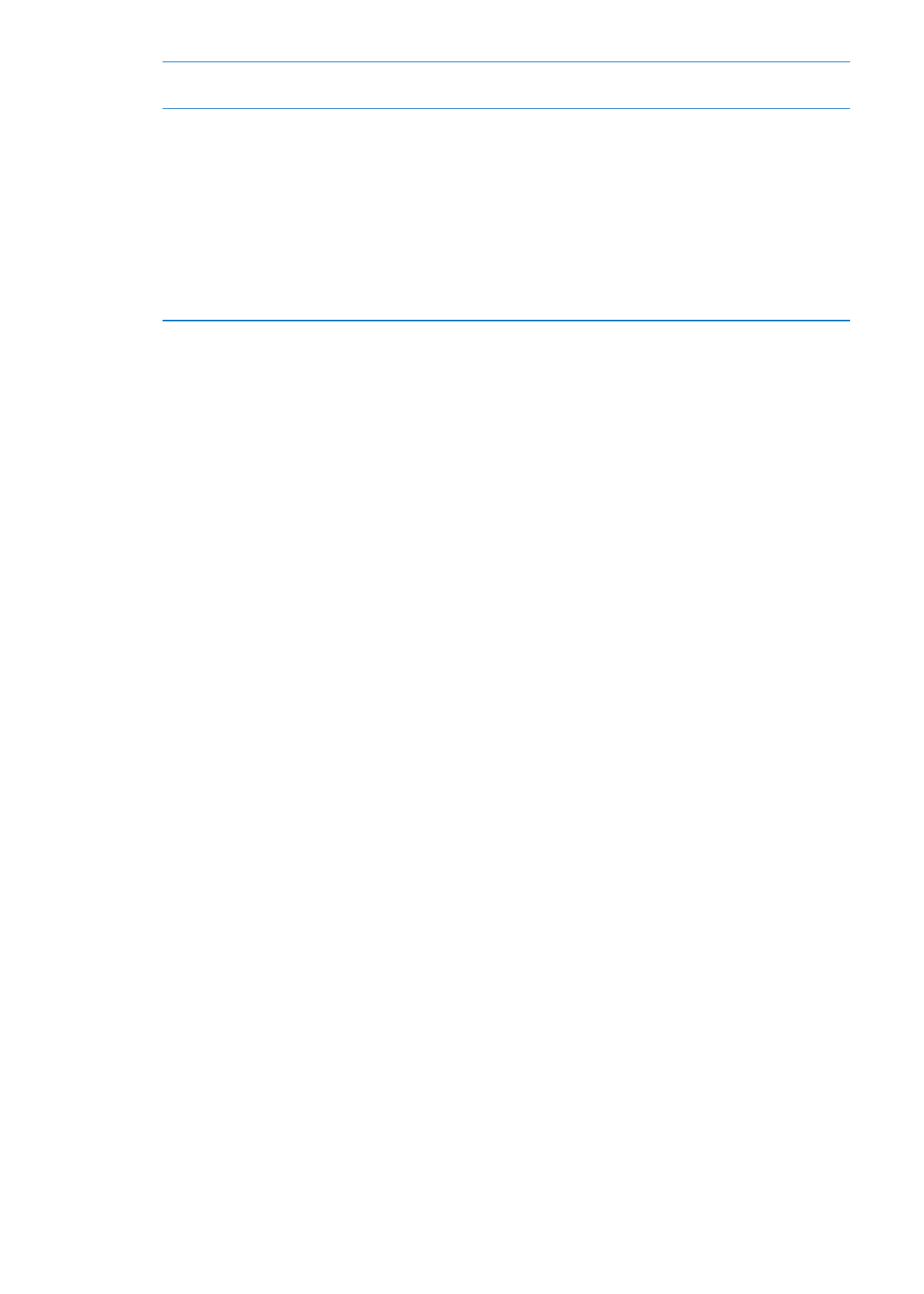
Сброс настроек главного экрана
Выберите «Настройки» > «Основные» > «Сброс» и нажмите «Сбросить
настройки "Домой"».
Сброс предупреждений
об использовании Служб
геолокации
Выберите «Настройки» > «Основные» > «Сброс» и нажмите «Сбросить
предупреждения размещения».
Предупреждения об использовании Служб геолокации представляют
собой запросы программ на использование Служб геолокации. iPhone
отображает предупреждение об использовании Служб геолокации,
когда программа в первый раз делает запрос на их использование.
Если Вы нажмете кнопку «Отменить» в ответ на запрос, он не
будет появляться снова. Для сброса настроек предупреждений
об использовании Служб геолокации в значение по умолчанию, когда
предупреждения отображаются для каждой программы, нажмите кнопку
«Сбросить предупр. размещения».